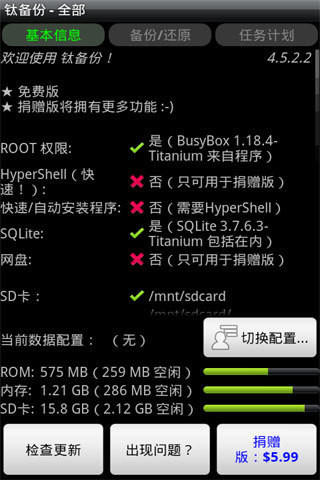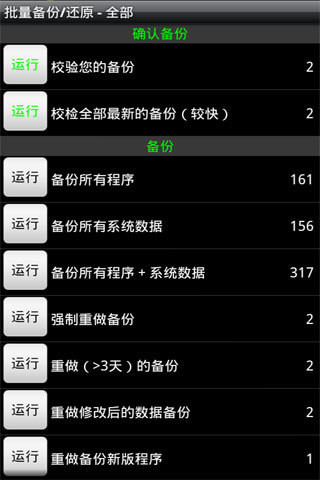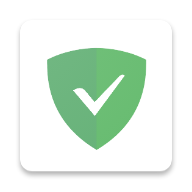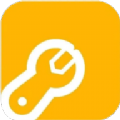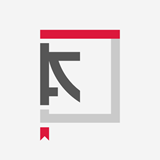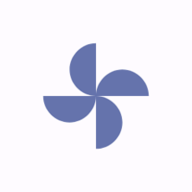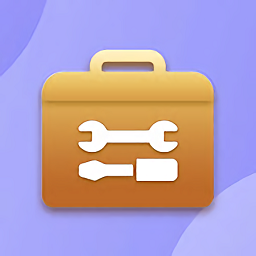- 软件截图
- 软件介绍
- 软件信息
- 相关软件
- 相关专题
《钛备份》通过先进的技术和简单的操作确保数据的完整性和准确性,帮助用户在换手机时实现一键数据迁移,轻松换手机,进行数据云保存,不再担心数据丢失,是一款值得推荐的优秀应用,开发者团队将根据用户反馈和市场需求不断优化升级应用,对于经常换手机的用户或者担心数据丢失的普通用户来说,是不可或缺的好帮手。
软件特色
1、高效快速:软件采用先进的数据传输技术,确保快速完成数据迁移,节省用户的宝贵时间。
2、常见问题:钛备份为用户在使用过程中可能遇到的问题提供了详细的答案和解决方案。
3、数据完整性:可以完全迁移包括联系人、短信、照片和应用程序数据在内的各种手机数据。
4、智能识别:软件可以智能识别手机中的数据类型并自动整理,方便用户查找和使用。
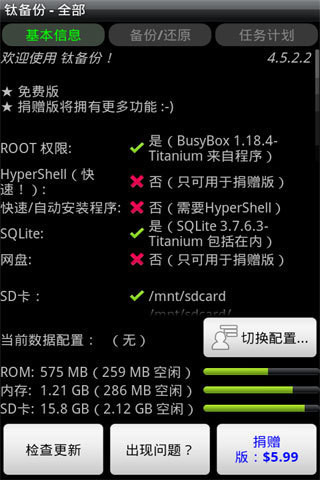
软件亮点
1、操作简单:钛备份用户无需专业知识,通过简单的几个操作即可完成数据迁移和云备份。
2、安全可靠:应用在数据传输过程中采用多重加密措施,确保用户数据的安全和隐私。
3、用户反馈:用户可以在应用程序中提交自己的反馈,以帮助开发人员不断优化产品。
4、跨平台支持:支持多种操作系统和设备,无论用户更换何种手机,都可以轻松应对。
钛备份备份所有安装的文件教程
1、点击钛备份图标,便进入图一界面,请注意红圈内的备份目录。自动在/sdcard下生成了你所备份的文件夹:TianiumBackup。如果备份出现问题很可能是缺少BusyBox的文件,可在连网的状态下,点击右下“出现问题?”程序便会自动下载安装BusyBox。也可通过网上下载自行复制。
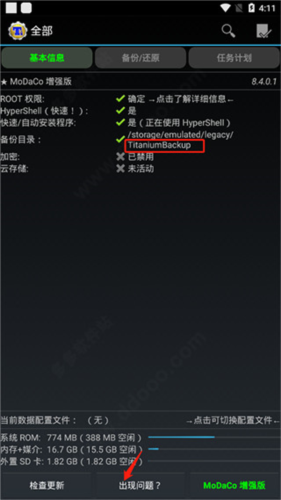
如果装了外置SD卡的机友,可以自行设置备份目录,具体操作如下:
点击进入钛备份--点菜单键(手机最左下角的键)--设置--备份文件夹名--后退一下(手机最右下角的键)--选择名字为“external_sd”的文件夹--创建新文件夹--输入“TitaniumBackup”并创建--选择“TitaniumBackup”文件夹--使用当前文件夹
然后返回钛备份的主页面,如果备份目录显示为:“/mnt/sdcard/external_sd/TitaniumBackup”,就证明设置成功了。
2、点击手机左下“菜单键”。便进入下载图。然后再点红圈内“批处理”。
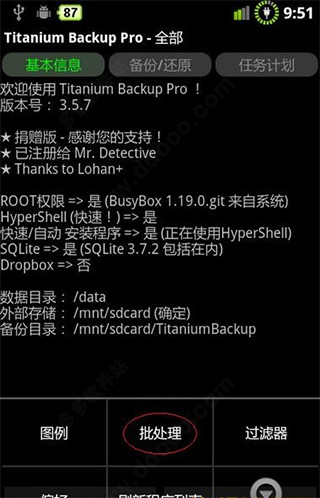
3、点“批处理”后进入下图后。点击红圈内“运行”备份所有程序+系统数据
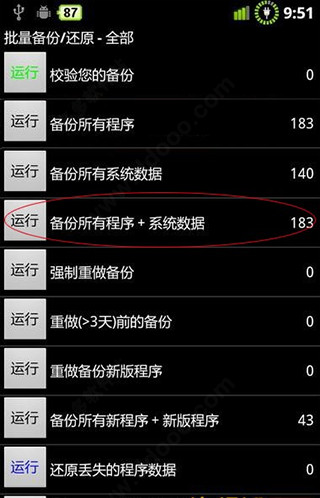
4、运行后,进入下图后。此时可全选或勾选所需文件。点击红圈内“进行批量操作”

5、点击“进行批量操作”后便进入备份进行时
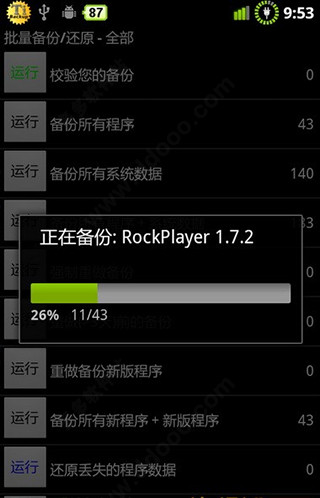
6、备份结束后,请务必点击校验您的备份按钮来验证一遍备份的文件,以防有备份不成功或不完整的现象出现。
然后可将/sdcard/TianiumBackup文件夹,拷贝至计算机或外置SD卡存档。(如果前面已经设置备份目录为外置SD卡的可忽略这里。)
软件评价
钛备份可以随时对手机数据进行一键备份,防止数据丢失或损坏,提供24小时在线客户服务支持,随时回答用户的问题。
- 类型系统工具
- 版本8.4.0.2
- 大小7.77MB
- 语言中文
- 时间2024-06-18 09:34
- 包名com.keramidas.TitaniumBackup
- MD5ac89af74cf5178d5eaed927af076dfb0
- 权限点击查看
- 隐私点击查看
-
金牛工具箱系统工具金牛工具箱是一款功能强大的工具箱软件,在这里可以找到任何你要的工具。查看
-
图吧工具箱系统工具丰富工具能够满足用户的不同需求,使用起来也很方便。查看
-
宇宙工具箱影音播放宇宙工具箱为各位用户带来更多实用工具,让你能够轻松线上选择来进行资源定制。查看
-
gm工具箱游戏辅助gm工具箱是一款为吃鸡玩家打造的画质工具箱,丰富的功能让你免费开启。查看
-
一本漫画工具新闻阅读一本漫画工具是一款专为漫画迷们打造的漫画阅读软件。查看
-
远航工具箱系统工具远航工具箱拥有市面上所有实用工具,大大方便了手机使用。查看
-
工具顺清宝系统工具工具顺清宝简洁的操作界面和高效的运行性能,赢得了广大用户的喜爱。查看
-
智享工具箱系统工具智享工具箱提供文件浏览、编辑、删除等功能,方便用户管理手机软件。查看
-
tc工具箱系统工具tc工具箱个性化设置、智能推荐、跨平台兼容、安全可靠让用户体验更佳。查看
 首页
首页